Как да се регистрирате и да влезете в акаунт в Bitget
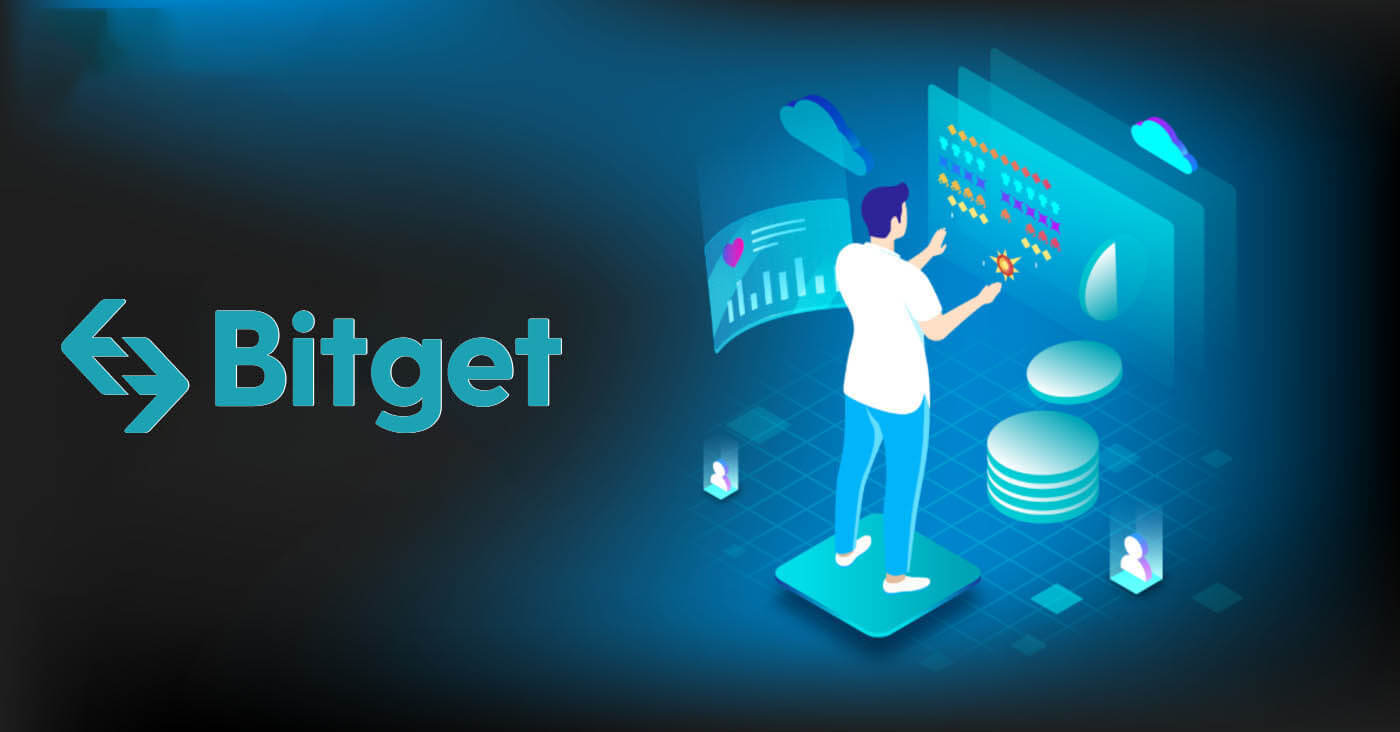
Как да регистрирате акаунт в Bitget
Регистрирайте акаунт в Bitget, като използвате имейл или телефонен номер
Стъпка 1: Посетете уебсайта на Bitget
Първата стъпка е да посетите уебсайта на Bitget . Щракнете върху бутона " Регистрация " и ще бъдете пренасочени към формата за регистрация. 
Стъпка 2: Попълнете регистрационния формуляр
Има два начина да регистрирате акаунт в Bitget: можете да изберете [ Регистриране с имейл ] или [ Регистриране с номер на мобилен телефон ] като предпочитание. Ето стъпките за всеки метод:
С вашия имейл:
- Въведете валиден имейл адрес.
- Създайте силна парола. Уверете се, че използвате парола, която съчетава букви, цифри и специални знаци, за да подобрите сигурността.
- Прочетете и се съгласете с потребителското споразумение и политиката за поверителност на Bitget.
- След като попълните формуляра, щракнете върху бутона „Създаване на акаунт“.

С вашия мобилен телефонен номер:
- Въведете Вашият телефонен номер.
- Създайте силна парола. Уверете се, че използвате парола, която съчетава букви, цифри и специални знаци, за да подобрите сигурността.
- Прочетете и се съгласете с потребителското споразумение и политиката за поверителност на Bitget.
- След като попълните формуляра, щракнете върху бутона „Създаване на акаунт“.

Стъпка 3: Появява се прозорец за потвърждение и въведете цифровия код, изпратен от Bitget. 
Стъпка 4: Достъп до вашата сметка за търговия
Поздравления! Успешно регистрирахте акаунт в Bitget. Вече можете да изследвате платформата и да използвате различните функции и инструменти на Bitget. 
Регистрирайте акаунт в Bitget с помощта на Google, Apple, Telegram или Metamask
Стъпка 1: Посетете уебсайта на Bitget
Първата стъпка е да посетите уебсайта на Bitget . Щракнете върху бутона " Регистрация " и ще бъдете пренасочени към формата за регистрация. 
Стъпка 2: Попълнете регистрационната форма
- Изберете една от наличните платформи за социални медии, като Google, Apple, Telegram или MetaMask.
- Ще бъдете пренасочени към страницата за вход на избраната от вас платформа. Въведете своите идентификационни данни и упълномощете Bitget за достъп до вашата основна информация.



Стъпка 3: Появява се прозорец за потвърждение и въведете цифровия код, изпратен от Bitget. 
Стъпка 4: Достъп до вашата сметка за търговия
Поздравления! Успешно регистрирахте акаунт в Bitget. Вече можете да изследвате платформата и да използвате различните функции и инструменти на Bitget. 
Как да влезете в Bitget акаунт
Как да влезете в Bitget
Влезте в Bitget, като използвате имейл или телефонен номер
Ще ви покажа как да влезете в Bitget и да започнете да търгувате с няколко прости стъпки.Стъпка 1: Регистрирайте се за акаунт в Bitget
За да започнете, можете да влезете в Bitget, трябва да се регистрирате за безплатен акаунт. Можете да направите това, като посетите уебсайта на Bitget и щракнете върху „ Регистрация “.

Стъпка 2: Влезте в акаунта си
След като сте се регистрирали за акаунт, можете да влезете в Bitget, като щракнете върху бутона „ Вход “. Обикновено се намира в горния десен ъгъл на уеб страницата.

Ще се появи форма за вход. Ще бъдете подканени да въведете вашите идентификационни данни за вход, които включват вашия регистриран имейл адрес или телефонен номер и парола. Уверете се, че въвеждате тази информация точно.

Стъпка 3: Попълнете пъзела и въведете цифровия имейл код за потвърждение
Като допълнителна мярка за сигурност може да се наложи да завършите пъзел предизвикателство. Това е, за да потвърдите, че сте потребител, а не бот. Следвайте инструкциите на екрана, за да завършите пъзела.
Стъпка 4: Започнете да търгувате.
Поздравления! Успешно сте влезли в Bitget с вашия Bitget акаунт и ще видите вашето табло за управление с различни функции и инструменти.

Влезте в Bitget с помощта на Google, Apple, MetaMask или Telegram
Bitget предлага удобството да влизате с помощта на вашия акаунт в социалните медии, рационализирайки процеса на влизане и предоставяйки алтернатива на традиционните влизания, базирани на имейл.- Използваме акаунт в Google като пример. Щракнете върху [ Google ] на страницата за вход.
- Ако все още не сте влезли в акаунта си в Google на вашия уеб браузър, ще бъдете пренасочени към страницата за вход в Google.
- Въведете идентификационните данни за акаунта си в Google (имейл адрес и парола), за да влезете.
- Предоставете на Bitget необходимите разрешения за достъп до информацията за вашия акаунт в Google, ако бъдете подканени.
- След успешно влизане с вашия акаунт в Google, ще ви бъде предоставен достъп до вашия акаунт в Bitget.

Влезте в приложението Bitget
Bitget също предлага мобилно приложение, което ви позволява да имате достъп до акаунта си и да търгувате в движение. Приложението Bitget предлага няколко ключови функции, които го правят популярно сред търговците. Стъпка 1: Изтеглете приложението Bitget безплатно от Google Play Store или App Store и го инсталирайте на вашето устройство.
Стъпка 2: След като изтеглите приложението Bitget, отворете приложението.
Стъпка 3: След това докоснете [ Първи стъпки ].

Стъпка 4: Въведете вашия мобилен номер или имейл адрес въз основа на вашия избор. След това въведете паролата за вашия акаунт.

Стъпка 5: Това е! Успешно влязохте в приложението Bitget.

Двуфакторно удостоверяване (2FA) при Bitget Login
Bitget дава приоритет на сигурността като основен фокус. Използвайки Google Authenticator, той добавя допълнителен защитен слой, за да защити вашия акаунт и да предотврати потенциална кражба на активи. Тази статия предоставя ръководство за обвързване на Google за потвърждаване в две стъпки (2FA).
Защо да използвате Google 2FA
Google Authenticator, приложение от Google, прилага проверка в две стъпки чрез базирани на времето еднократни пароли. Той генерира 6-цифрен динамичен код, който се опреснява на всеки 30 секунди, като всеки код може да се използва само веднъж. Веднъж свързан, ще имате нужда от този динамичен код за дейности като влизане, тегления, създаване на API и други.
Как да обвържете Google 2FA
Приложението Google Authenticator може да бъде изтеглено от Google Play Store и Apple App Store. Отидете в магазина и потърсете Google Authenticator, за да го намерите и изтеглите.Ако вече имате приложението, нека да проверим как да го свържете към вашия Bitget акаунт.
Стъпка 1: Влезте в акаунта си в Bitget. Кликнете върху аватара в горния десен ъгъл и изберете Защита от падащото меню.

Стъпка 2: Намерете Настройки за сигурност и щракнете върху „Конфигуриране“ на Google Authenticator.

Стъпка 3: След това ще видите страница по-долу. Моля, запишете тайния ключ на Google и го съхранявайте на сигурно място. Ще ви трябва, за да възстановите Google 2FA, ако загубите телефона си или случайно изтриете приложението Google Authenticator.

Стъпка 4: След като запазите секретния ключ, отворете приложението Google Authenticator на телефона си.
1) Щракнете върху иконата „+“, за да добавите нов код. Кликнете върху Сканиране на баркод, за да отворите камерата си и да сканирате кода. Той ще настрои Google Authenticator за Bitget и ще започне да генерира 6-цифрен код.

2) Сканирайте QR кода или въведете ръчно следния ключ, за да добавите токен за потвърждение.

Забележка: Ако и двете ви Bitget APP и GA са на едно и също телефонно устройство, е трудно да се сканира QR код. Затова е най-добре да копирате и въведете ключа за настройка ръчно.
Стъпка 5: Накрая копирайте и въведете новия 6-цифрен код за потвърждение в Google Authenticator.

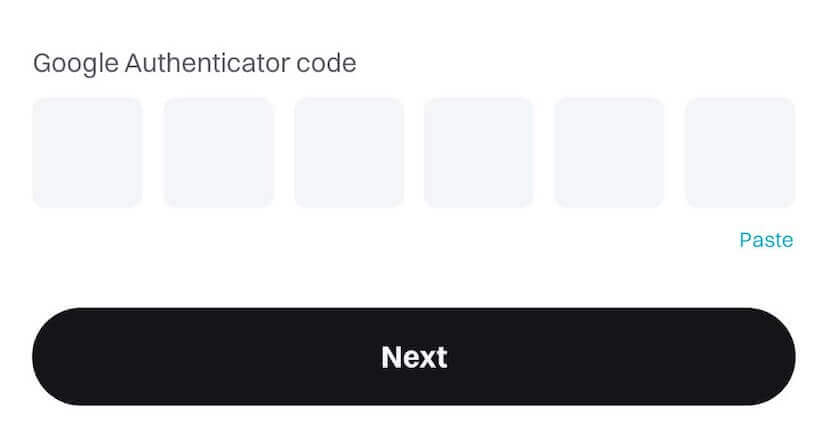
И сега успешно сте свързали Google Authentication (GA) с вашия Bitget акаунт.
- Потребителите трябва да въведат кода за потвърждение за процеси на влизане, търговия и теглене.
- Избягвайте да премахвате Google Authenticator от телефона си.
- Уверете се, че кодът за потвърждение в две стъпки на Google е въведен точно. След пет последователни неправилни опита потвърждаването в две стъпки на Google ще бъде заключено за 2 часа.
Как да нулирате паролата за Bitget
Ако сте забравили паролата си за Bitget или трябва да я нулирате по някаква причина, не се притеснявайте. Можете лесно да го нулирате, като следвате тези прости стъпки:Стъпка 1. Отидете на уебсайта на Bitget и щракнете върху бутона „ Вход “, който обикновено се намира в горния десен ъгъл на страницата.

Стъпка 2. На страницата за вход щракнете върху връзката „ Забравена парола? “ под бутона Вход.
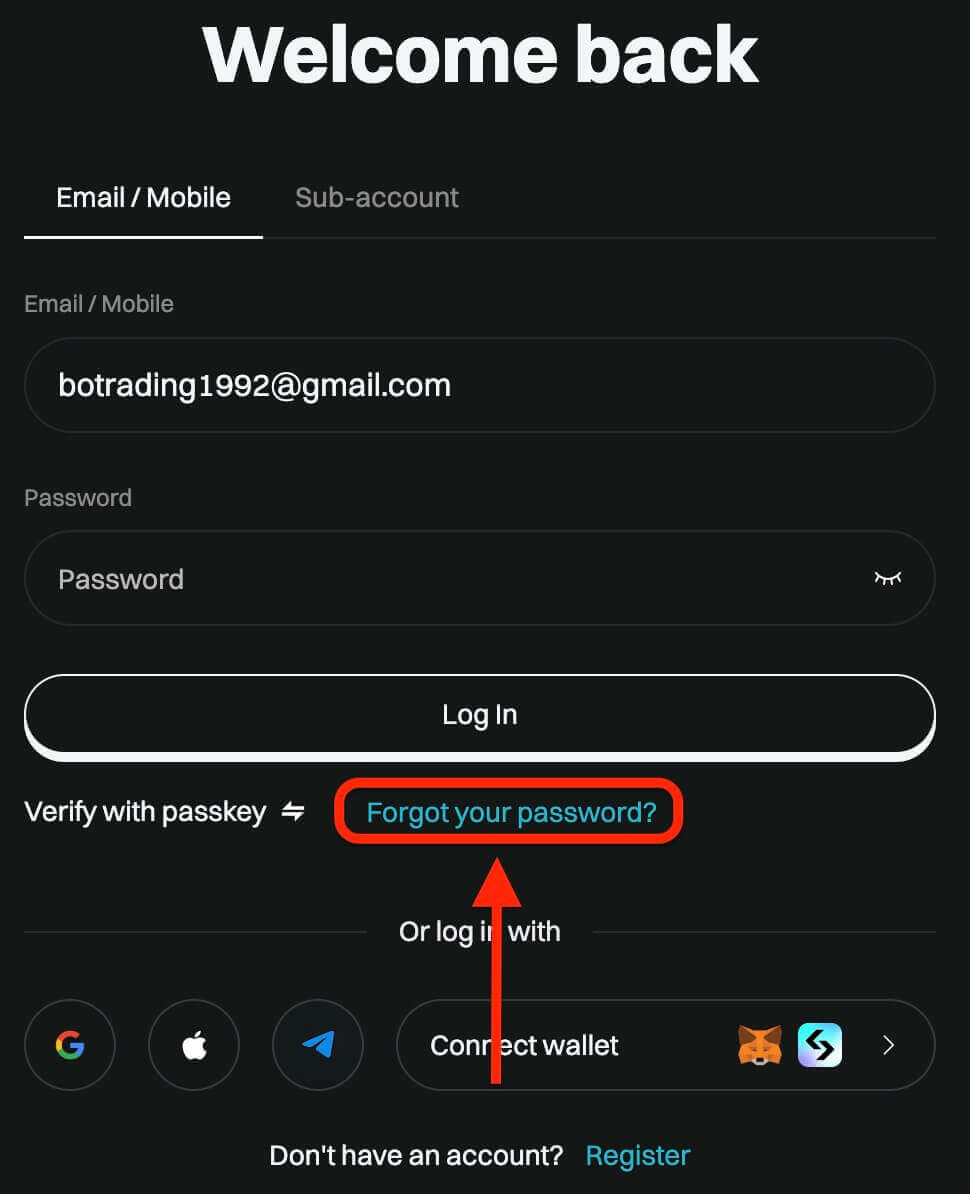
Стъпка 3. Въведете имейл адреса или телефонния номер, който сте използвали за регистрация на вашия акаунт и щракнете върху бутона „Напред“.

Стъпка 4. Като мярка за сигурност Bitget може да ви помоли да завършите пъзел, за да потвърдите, че не сте бот. Следвайте предоставените инструкции, за да завършите тази стъпка.

Стъпка 5. Въведете новата си парола втори път, за да я потвърдите. Проверете отново, за да се уверите, че и двата записа съвпадат.

Стъпка 6. Вече можете да влезете в акаунта си с новата си парола и да се наслаждавате на търговията с Bitget.


